Nota: Queremos fornecer-lhe os conteúdos de ajuda mais recentes o mais rapidamente possível e no seu idioma. Esta página foi traduzida automaticamente e pode conter erros gramaticais ou imprecisões. O nosso objetivo é que estes conteúdos lhe sejam úteis. Pode informar-nos se as informações foram úteis no final desta página? Eis o artigo em inglês para referência.
Se estiver à procura de uma determinada palavra ou frase no documento, livro ou apresentação, utilize a encontrar para procurá-lo.
Encontrar para iPhone e iPad
Nota: Atualmente, o PowerPoint não suporta a localizar e substituir.
-
Para procurar a sua apresentação para determinadas palavras ou expressões, toque no ícone de

-
Introduza uma palavra ou expressão que pretende localizar na sua apresentação.
-
Para aceder a mais opções de procura, toque no ícone de

Verá duas opções que pode ativar ou desativar. Corresponder maiúsculas/minúsculas devolvida correspondem os resultados da pesquisa exatamente para invólucro da consulta que escreveu. Palavras inteiras irá procurar apenas a palavra exata que escreveu em vez de palavras sugiram que contêm a sua consulta. Para permitir que qualquer uma destas opções, inverta alterna no.
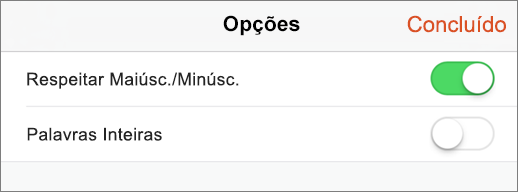
-
Assim que introduziu a sua consulta, verá um indicador numérico na caixa de pesquisa do número de vezes que palavra ou expressão ocorre na sua apresentação.

Em seguida, pode utilizar as setas para percorrer onde o termo encontrado ocorre na sua apresentação.

-
Para procurar o ficheiro para determinadas palavras ou expressões, toque no ícone de

-
Introduza uma palavra ou expressão que pretende localizar no seu documento ou livro.
-
Assim que introduziu a sua consulta, verá um indicador numérico na caixa de pesquisa do número de vezes que palavra ou expressão ocorre no seu documento ou livro.

Em seguida, pode utilizar as setas para percorrer onde o termo encontrado ocorre no seu documento ou livro.

-
Para aceder a mais opções de procura, toque no ícone de

-
Localizar simplesmente irá encontrar a palavra ou expressão que procura no seu documento ou livro.
-
Selecione Localizar e substituir, se pretender localizar uma palavra ou expressão e substituí-la por uma palavra ou frase diferente.
-
Selecione Localizar e Substituir tudo para localizar todas as instâncias de uma palavra ou expressão e substituí-los, tudo com uma palavra ou frase diferente.
-
Corresponder maiúsculas/minúsculas devolvida correspondem os resultados da pesquisa exatamente para invólucro da consulta que escreveu.
-
Palavras inteiras irá procurar apenas a palavra exata que escreveu em vez de palavras sugiram que contêm a sua consulta.
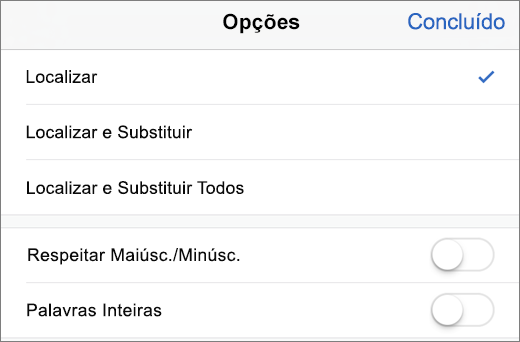
-
Encontrar para Windows Mobile
Nota: Atualmente, o PowerPoint não suporta a localizar e substituir.
-
Para procurar a sua apresentação para determinadas palavras ou expressões, toque no ícone de

-
Introduza uma palavra ou expressão que pretende localizar na sua apresentação.
-
Para aceder a mais opções de procura, toque no ícone de

-
Corresponder o Word irá procurar apenas a palavra exata que escreveu em vez de palavras sugiram que contêm a sua consulta.
-
Corresponder maiúsculas/minúsculas devolvida correspondem os resultados da pesquisa exatamente para invólucro da consulta que escreveu.
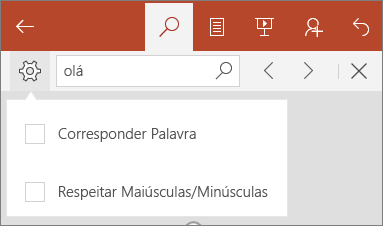
-
-
Assim que introduziu a sua consulta, verá um indicador numérico na caixa de pesquisa do número de vezes que palavra ou expressão ocorre na sua apresentação.
Em seguida, pode utilizar as setas para percorrer onde o termo encontrado ocorre na sua apresentação.

-
Para procurar o ficheiro para determinadas palavras ou expressões, toque no ícone de

-
Introduza uma palavra ou expressão que pretende localizar no seu livro.
-
Assim que introduziu a sua consulta, verá um indicador numérico na caixa de pesquisa do número de vezes que palavra ou expressão ocorre no seu livro.
Em seguida, pode utilizar as setas para percorrer onde o termo encontrado ocorre no seu livro.

-
Para aceder a mais opções de procura, toque no ícone de

-
Localizar simplesmente irá encontrar a palavra ou expressão que procura no livro.
-
Selecione Localizar e substituir, se pretender localizar uma palavra ou expressão e substituí-la por uma palavra ou frase diferente.
-
Selecione Localizar e Substituir tudo para localizar todas as instâncias de uma palavra ou expressão e substituí-los, tudo com uma palavra ou frase diferente.
-
Selecione a folha para localizar palavras apenas dentro de folha de que onde estiver.
-
Selecione o livro para procurar todas as folhas no livro.
-
Corresponder maiúsculas/minúsculas devolvida correspondem os resultados da pesquisa exatamente para invólucro da consulta que escreveu.
-
Palavras inteiras irá procurar apenas a palavra exata que escreveu em vez de palavras sugiram que contêm a sua consulta.
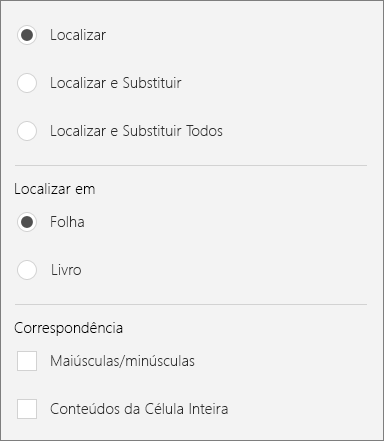
-
-
Para procurar o ficheiro para determinadas palavras ou expressões, toque no ícone de

-
Introduza uma palavra ou expressão que pretende localizar no seu documento.
-
Assim que introduziu a sua consulta, verá um indicador numérico na caixa de pesquisa do número de vezes que palavra ou expressão ocorre no seu documento ou livro.
Em seguida, pode utilizar as setas para percorrer onde o termo encontrado ocorre no seu documento.

-
Para aceder a mais opções de procura, toque no ícone de

-
Localizar simplesmente irá encontrar a palavra ou expressão que procura no seu documento.
-
Selecione Substituir se pretender localizar uma palavra ou expressão e substituí-la por uma palavra ou frase diferente.
-
Corresponder maiúsculas/minúsculas devolvida correspondem os resultados da pesquisa exatamente para invólucro da consulta que escreveu.
-
Palavras inteiras irá procurar apenas a palavra exata que escreveu em vez de palavras sugiram que contêm a sua consulta.
-
Selecione parecido com para localizar todas as palavras que som semelhantes umas às outras. (Por exemplo,-la quiser localizar capturadas e cot).
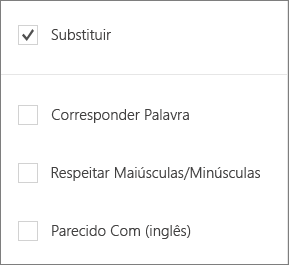
-
Encontrar para telemóveis Android e tablets
Nota: Atualmente, o PowerPoint não suporta a localizar e substituir.
-
Para procurar a sua apresentação para determinadas palavras ou expressões, toque no ícone de

-
Introduza uma palavra ou expressão que pretende localizar na sua apresentação.
-
Para aceder a mais opções de procura, toque no ícone de

-
Corresponder o Word irá procurar apenas a palavra exata que escreveu em vez de palavras sugiram que contêm a sua consulta.
-
Corresponder maiúsculas/minúsculas devolvida correspondem os resultados da pesquisa exatamente para invólucro da consulta que escreveu.
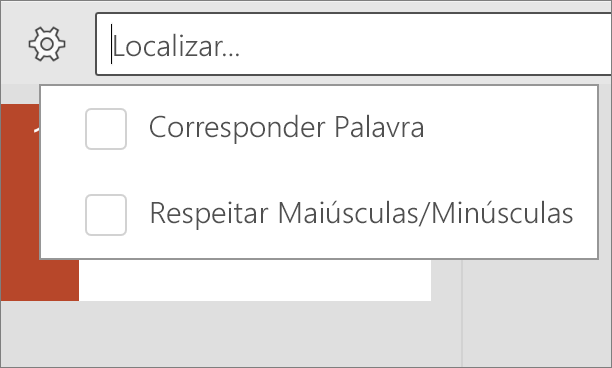
-
-
Assim que introduziu a sua consulta, verá um indicador numérico na caixa de pesquisa do número de vezes que palavra ou expressão ocorre na sua apresentação.
Em seguida, pode utilizar as setas para percorrer onde o termo encontrado ocorre na sua apresentação.

-
Para procurar o ficheiro para determinadas palavras ou expressões, toque no ícone de

-
Introduza uma palavra ou expressão que pretende localizar no seu livro.
-
Assim que introduziu a sua consulta, verá um indicador numérico na caixa de pesquisa do número de vezes que palavra ou expressão ocorre no seu livro.
Em seguida, pode utilizar as setas para percorrer onde o termo encontrado ocorre no seu livro.

-
Para aceder a mais opções de procura, toque no ícone de

-
Localizar simplesmente irá encontrar a palavra ou expressão que procura no livro.
-
Selecione Localizar e substituir, se pretender localizar uma palavra ou expressão e substituí-la por uma palavra ou frase diferente.
-
Selecione Localizar e Substituir tudo para localizar todas as instâncias de uma palavra ou expressão e substituí-los, tudo com uma palavra ou frase diferente.
-
Selecione a folha para localizar palavras apenas dentro de folha de que onde estiver.
-
Selecione o livro para procurar todas as folhas no livro.
-
Corresponder maiúsculas/minúsculas devolvida correspondem os resultados da pesquisa exatamente para invólucro da consulta que escreveu.
-
Todo o conteúdo de célula irá pesquisar apenas a exata palavra ou expressão no seu célula selecionada em vez de Sugerir palavras que contêm a sua consulta.

-
-
Para procurar o ficheiro para determinadas palavras ou expressões, toque no ícone de

-
Introduza uma palavra ou expressão que pretende localizar no seu documento.
-
Assim que introduziu a sua consulta, verá um indicador numérico na caixa de pesquisa do número de vezes que palavra ou expressão ocorre no seu documento ou livro.
Em seguida, pode utilizar as setas para percorrer onde o termo encontrado ocorre no seu documento.

-
Para aceder a mais opções de procura, toque no ícone de

-
Localizar simplesmente irá encontrar a palavra ou expressão que procura no seu documento.
-
Selecione Substituir se pretender localizar uma palavra ou expressão e substituí-la por uma palavra ou frase diferente.
-
Corresponder maiúsculas/minúsculas devolvida correspondem os resultados da pesquisa exatamente para invólucro da consulta que escreveu.
-
Palavras inteiras irá procurar apenas a palavra exata que escreveu em vez de palavras sugiram que contêm a sua consulta.
-
Selecione parecido com para localizar todas as palavras que som semelhantes umas às outras. (Por exemplo,-la quiser localizar capturadas e cot).
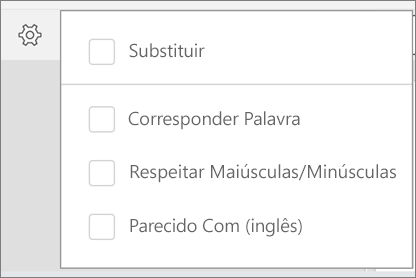
-










